蓝牙耳机没有开关键怎么打开 联想笔记本电脑蓝牙打开方法
更新时间:2023-10-27 14:02:43作者:relsound
蓝牙耳机没有开关键怎么打开,蓝牙耳机在现代生活中得到了广泛的应用,然而有时候我们可能会遇到一些问题,比如蓝牙耳机没有开关键,该如何打开呢?对于使用联想笔记本电脑的用户来说,打开蓝牙功能并连接蓝牙耳机是一项常见的需求,下面我们将介绍一些简单的方法,帮助大家轻松打开联想笔记本电脑的蓝牙功能。
方法如下:
1.首先在电脑上找到控制面板点击在控制面板界面找到网络和Internet点击进入;
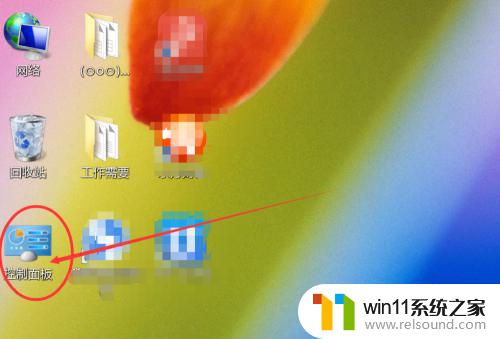
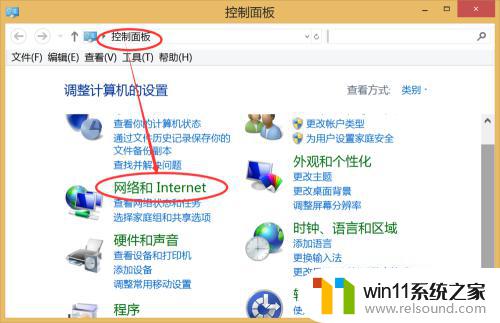
2.然后在子菜单找到网络共享中心点击进入;
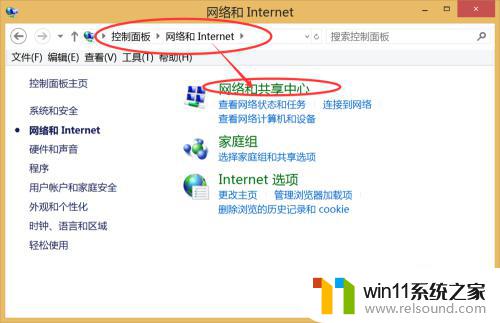
3.然后在网络共享中心最左侧找到更改适配器点击进入;
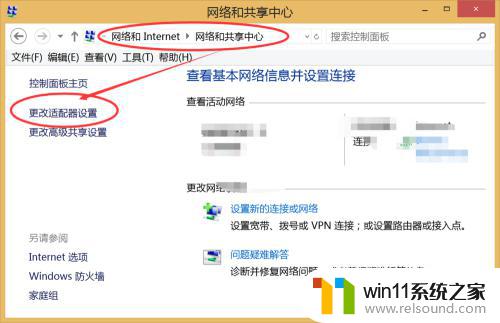
4.然后就看见Bluetooth网络连接,然后按鼠标右键就可以找到打开就可以了。
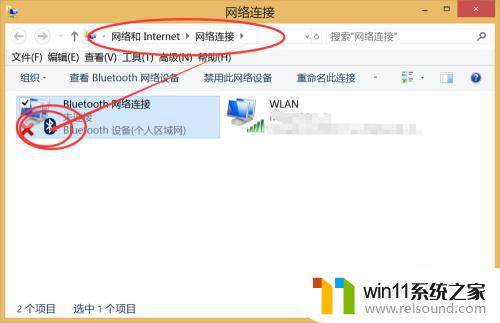
5.此外还有更简单的方式,先在电脑主页有下角找到△在单击鼠标左键;

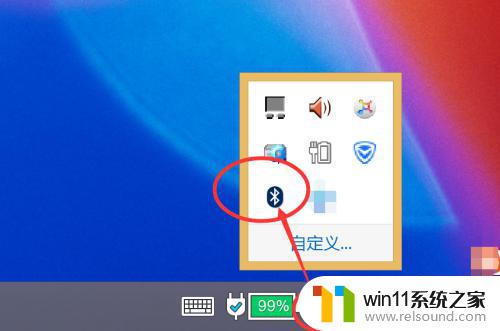
6.然后找到蓝牙的图标在点击键盘的右键就会弹出来另一个菜单找到显示Bluetooth设备就可以了。
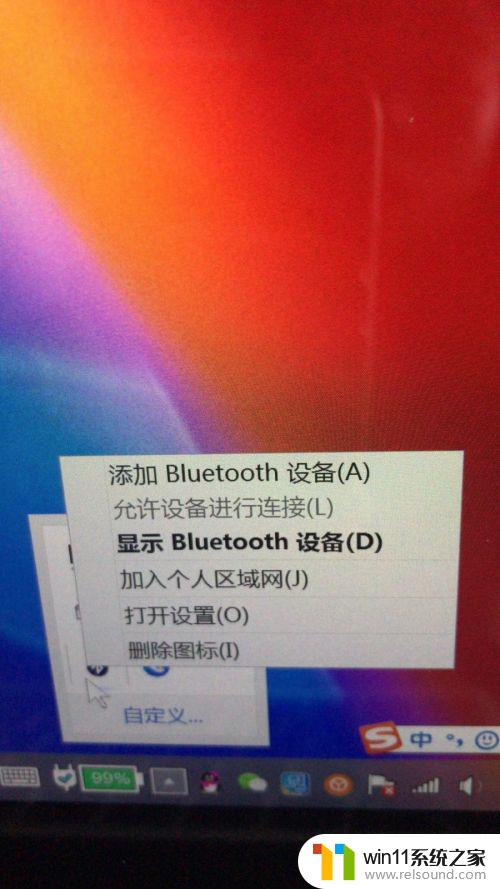
以上就是蓝牙耳机没有开关键怎么打开的全部内容,如果你遇到了这种情况,可以根据小编提供的操作步骤来解决问题,非常简单快速,一步到位。
蓝牙耳机没有开关键怎么打开 联想笔记本电脑蓝牙打开方法相关教程
- 电脑蓝牙适配器怎么连接蓝牙耳机 无线蓝牙耳机连接电脑方法
- win10蓝牙突然打不开了 Win10蓝牙禁用后无法打开怎么办
- 怎么测试蓝牙耳机麦克风有没有声音 蓝牙耳机如何在电脑上进行麦克风测试
- 睡觉蓝牙耳机定时关闭oppo 睡觉时蓝牙耳机怎么定时关闭
- 蓝牙鼠标可以连接手机吗 笔记本电脑连接蓝牙鼠标步骤
- win10蓝牙快捷 win10蓝牙开启快捷键
- 怎么调蓝牙耳机的设置 蓝牙耳机连接设置方法
- 联想电脑相机怎么开启 怎样在联想电脑上打开摄像头
- 电脑屏幕打不开怎么办黑屏 联想笔记本开机黑屏故障排除方法
- win10连接了蓝牙耳机没声音 win10蓝牙耳机配对后没有声音怎么解决
- 英伟达新一代AI芯片过热延迟交付?公司回应称“客户还在抢”
- 全球第二大显卡制造商,要离开中国了?疑似受全球芯片短缺影响
- 国外芯片漏洞频发,国产CPU替代加速,如何保障信息安全?
- 如何有效解决CPU温度过高问题的实用方法,让你的电脑更稳定运行
- 如何下载和安装NVIDIA控制面板的详细步骤指南: 一步步教你轻松完成
- 从速度和精度角度的 FP8 vs INT8 的全面解析:哪个更适合你的应用需求?
微软资讯推荐
- 1 英伟达新一代AI芯片过热延迟交付?公司回应称“客户还在抢”
- 2 微软Win11将为开始菜单/任务栏应用添加分享功能,让你的操作更便捷!
- 3 2025年AMD移动处理器规格曝光:AI性能重点提升
- 4 高通Oryon CPU有多强?它或将改变许多行业
- 5 太强了!十多行代码直接让AMD FSR2性能暴涨2倍多,性能提升神速!
- 6 当下现役显卡推荐游戏性能排行榜(英伟达篇)!——最新英伟达显卡游戏性能排名
- 7 微软发布Win11 Beta 22635.4440预览版:重构Windows Hello,全面优化用户生物识别体验
- 8 抓紧升级Win11 微软明年正式终止对Win10的支持,Win10用户赶紧行动
- 9 聊聊英特尔与AMD各自不同的CPU整合思路及性能对比
- 10 AMD锐龙7 9800X3D处理器开盖,CCD顶部无3D缓存芯片揭秘
win10系统推荐